编辑:秩名2023-03-10 01:00:02
你们的电脑是什么系统呢?小编比较喜欢的就是win10系统,在此教程内就带来了win10电脑设置窗口动画的具体操作流程。

1、右击此电脑,在弹出的菜单中点击“属性”,如图:
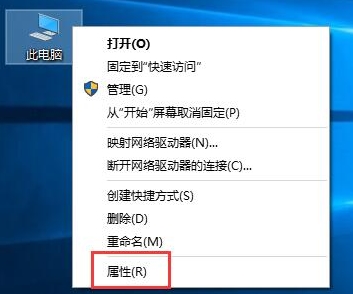
2、在弹出的界面中选择点击“高级系统设置”,如图:
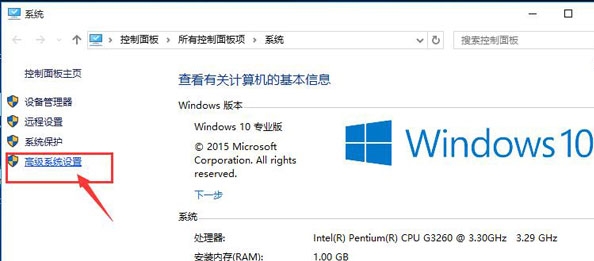
3、弹出系统属性窗口,在高级选项卡下,点击“性能”项下的“设置”按钮,如图:
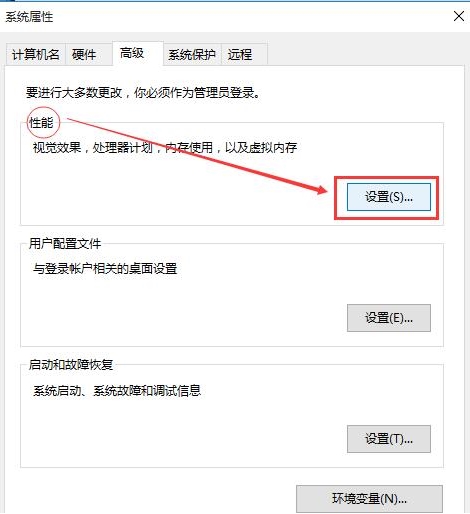
4、接着在性能选项窗口中,选中视觉效果选项卡,在自定义下勾选“在最大化和最小化时显示窗口动画”,然后点击确定按钮即可,如图:
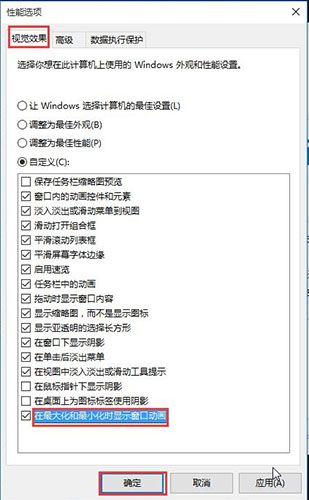
看完了以上为你们分享的win10电脑设置窗口动画的具体操作流程,你们是不是都学会设置啦!